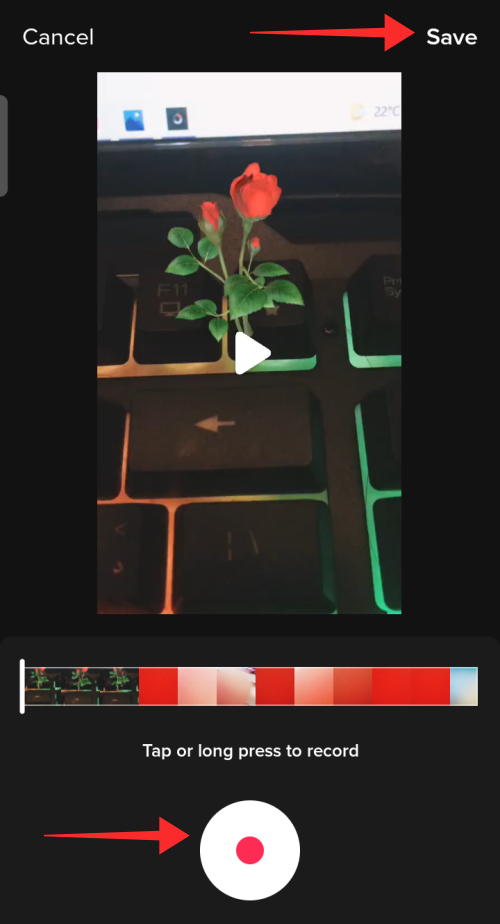如何在有或没有画外音的情况下在 TikTok 上谈论声音
当您通过 TikTok Duet 或 Stitch 与其他用户的内容进行交互时,情况不可避免地需要在录制时将声音添加到音频中或在编辑时作为画外音。让我们看一下在您选择与之“协作”的视频中谈论声音的方法。
方法 #01:在 TikTok Duet 上添加画外音
转到您想要二重唱的视频,然后点击分享按钮。
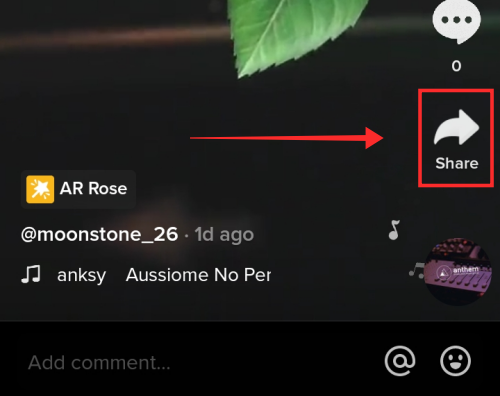
从选项中,选择Duet。
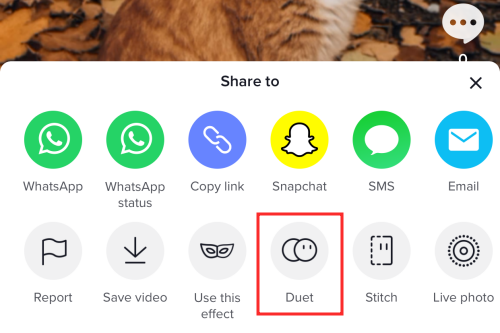
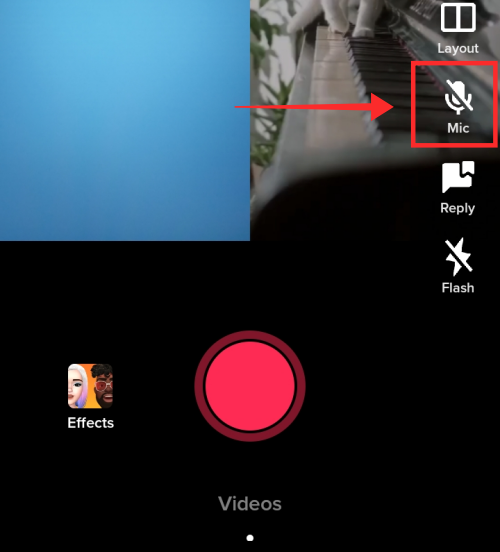
如果您选择在拍摄时将视频静音,则在拍摄过程中您无法将其重新打开。此外,在编辑阶段将无法使用语音效果功能。
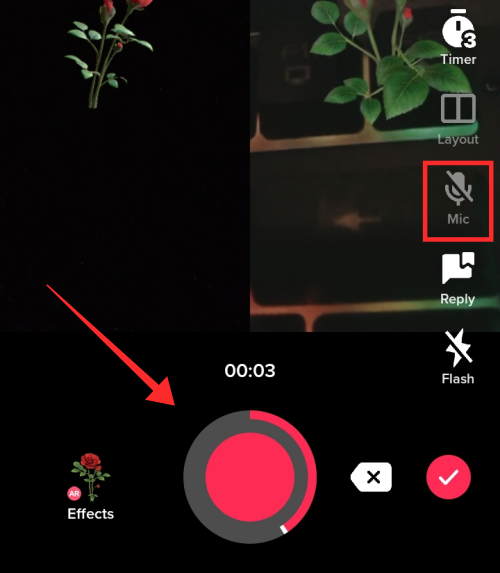
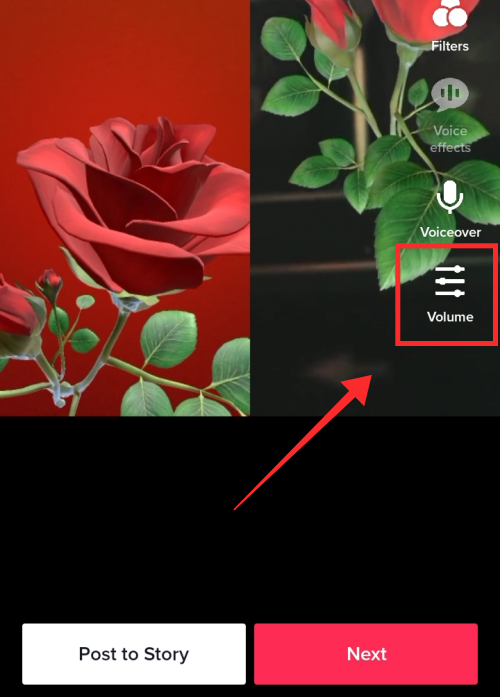
如您所见,音量控件以暗淡或无响应的状态显示原始声音,表示没有原始音频(来自您的端)来调整音量。但是,您可以在Add Sound滑块上调整与二重唱的音频中的音量。点击完成以保存更改。
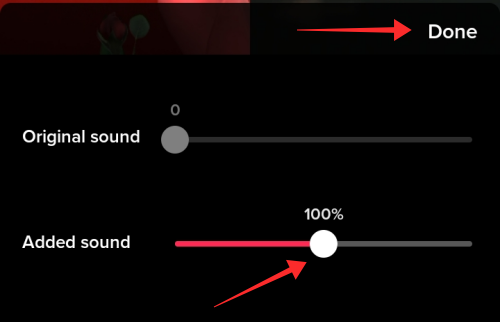
现在,点击旁白进行旁白。
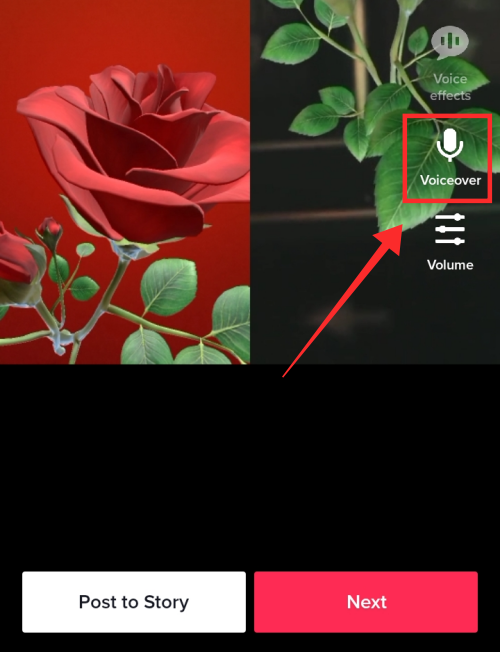
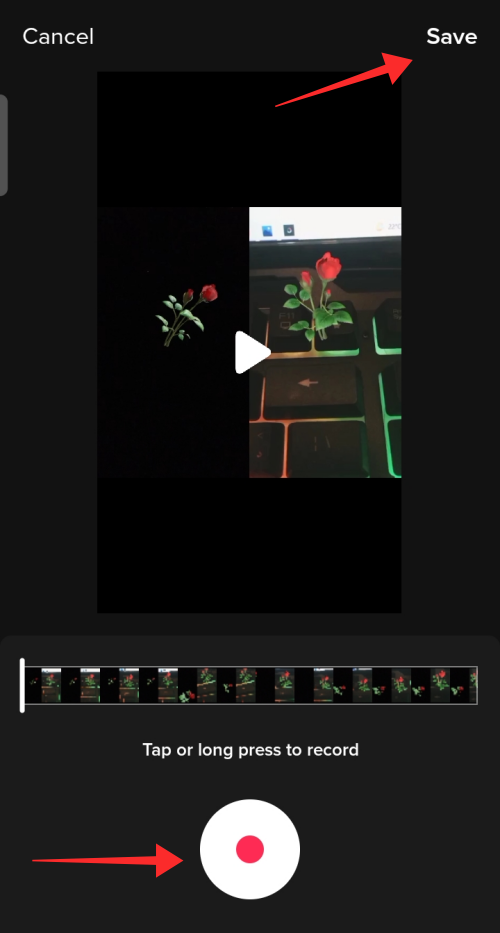
如果您录制带音频的视频,界面几乎完全相同。您会发现的变化是编辑仪表板中的语音效果工具和音量下的原始声音滑块都是交互式的,可供您使用。
如果您想在拍摄时录制周围环境的现场声音,请点击麦克风图标将其取消静音。
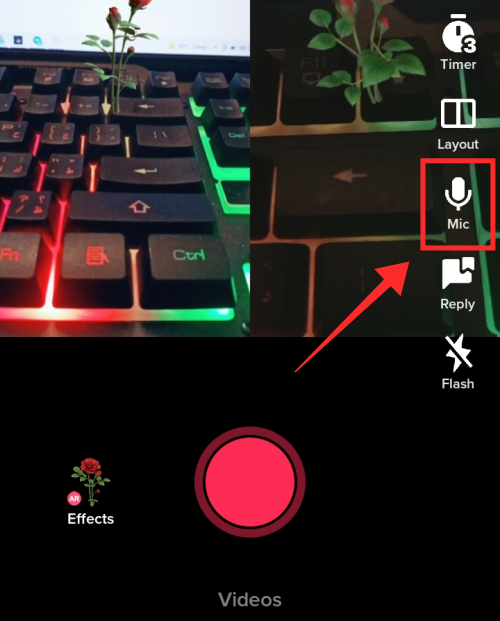
在编辑页面上,点击音量以调整声音。
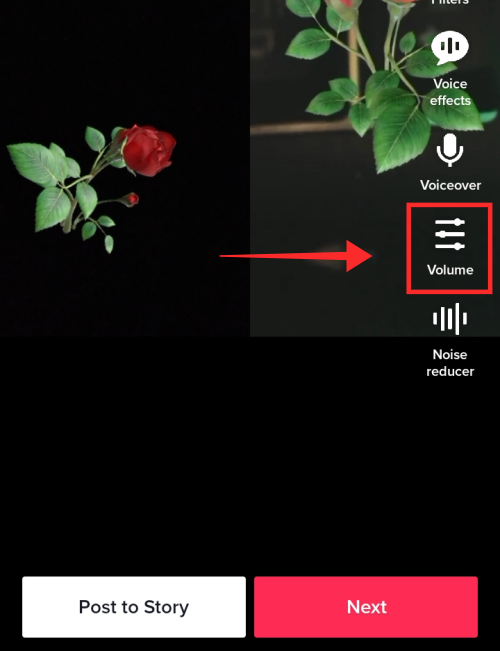
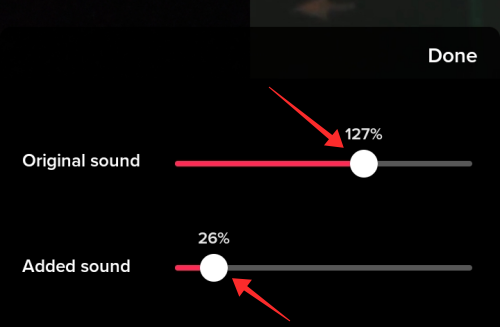
增加原始声音的音量(您带入视频)并降低或静音添加的声音(与您二重唱的视频一起提供)以使您的声音脱颖而出。如果您希望画外音成为视频中的唯一声音,请将两者静音。
要添加画外音,请从编辑仪表板中选择画外音工具。
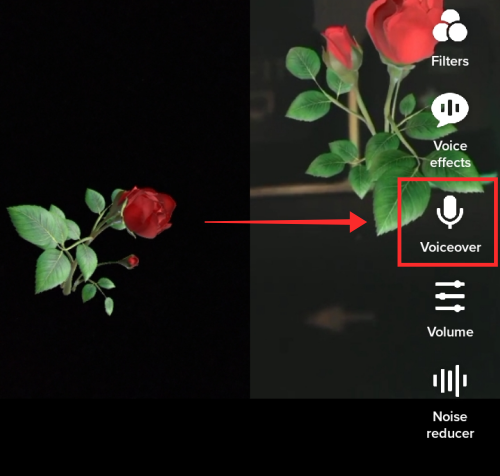
长按红色录制按钮添加画外音,然后点击保存返回主编辑页面。没有选项可以调整您使用画外音工具在视频中添加的画外音音量。
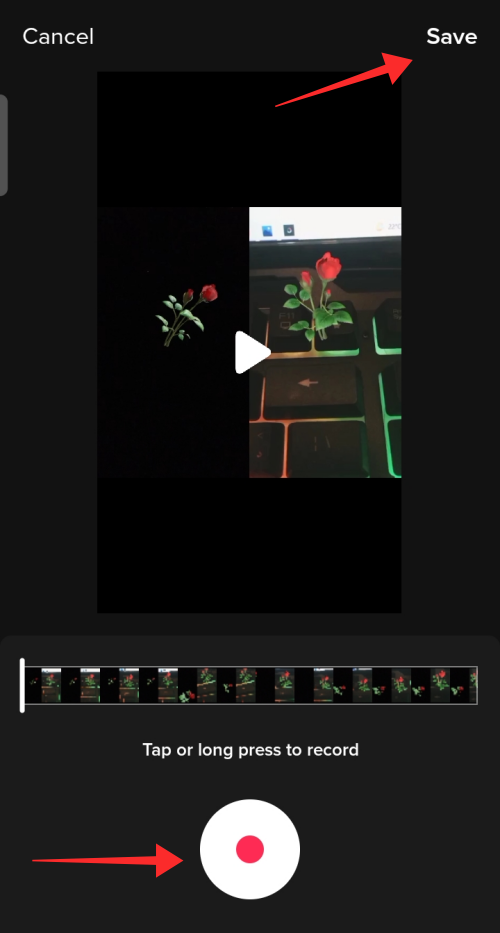
方法#02:在 TikTok Stitch 上添加画外音
选择要在 TikTok 上拼接的视频,然后点击分享。
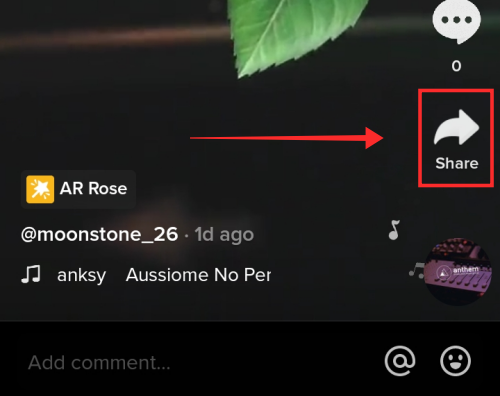
点击缝合以开始视频提取。
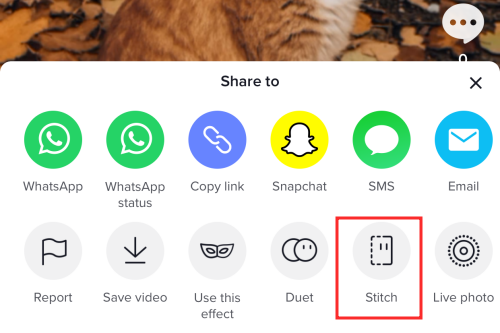

它会在应用程序上打开记录页面。使用 app cam 录制新鲜视频。如果您希望在预设时间之前结束录制,请点击红色勾号。视频应至少 5 秒长,不包括从其他视频导入的剪辑。拼接某人的视频时,无法关闭或打开麦克风。换句话说,麦克风是默认启用的。
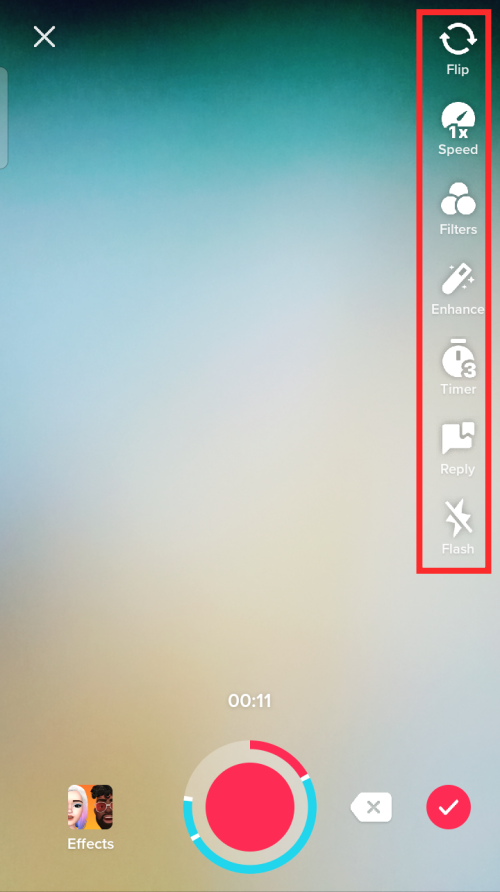
进入编辑页面后,点击音量。
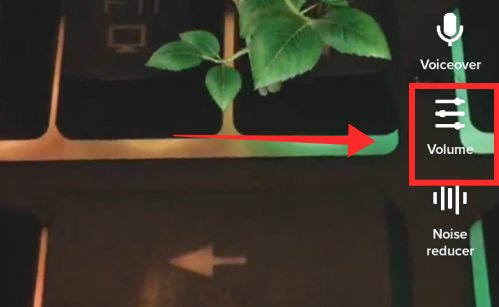
使用滑块调整视频中音频的音量。要调整用于拼接视频的剪辑的音量,请使用为添加的声音分配的搜索栏。如果您希望将原始剪辑中的声音完全静音,请将其设置为 0。要增加或减少您录制的视频的音量,请使用您的音频的滑块。
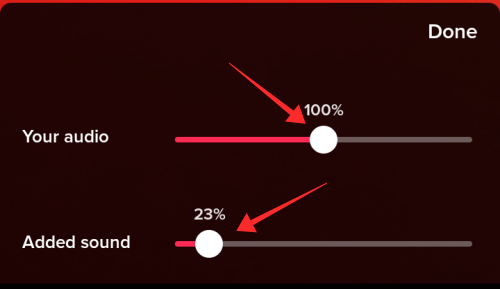
调整声音音量后点击完成。
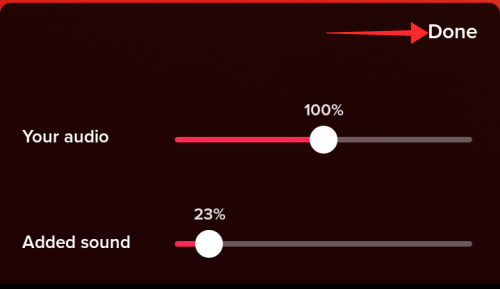
在使用 Stitch 功能时,没有像在常规创建模式中那样添加声音的选项。但是,您可以通过实时播放原始或无版权的音轨来添加画外音,以将其录制为音频源。当然,与添加声音功能相比,轨道的质量会显得苍白无力,除非您特别注意在防噪音和防回声的环境中录制声音。
点击画外音以使用该工具。
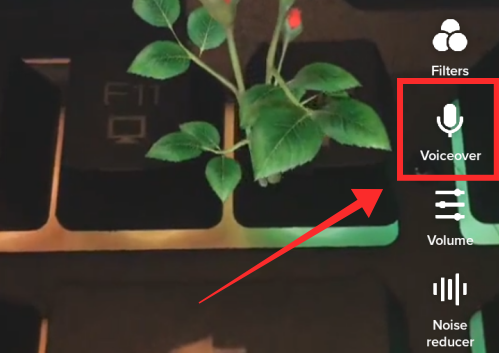
长按录制按钮添加新鲜的画外音。对结果满意后点击保存。您无法调整通过画外音工具添加的画外音音量。